Comparación
![]()
Onshape proporciona un mecanismo para comparar de forma gráfica y discreta versiones y espacios de trabajo en cualquier punto del historial. Puede comparar cualquier combinación: área de trabajo con áreas de trabajo o versiones, versiones con versión o áreas de trabajo, y en cualquier entrada del historial si lo desea.
Acceda a la acción Comparar desde los menús contextuales de la pestaña de control Versiones e historial, o utilice el icono situado en la parte superior (![]() ). A continuación se explican los métodos para iniciar Comparar.
). A continuación se explican los métodos para iniciar Comparar.
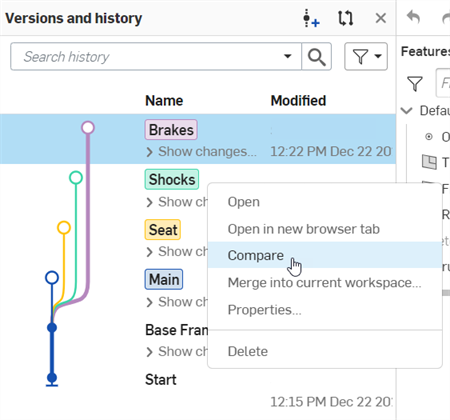
Para comparar un espacio de trabajo con un espacio de trabajo o con una versión, o comparar una versión con una versión o un espacio de trabajo:
- Con un documento abierto, haga clic en
 para abrir la pestaña de historial Versiones e historial.
para abrir la pestaña de historial Versiones e historial. - Haga clic en
 .
. - Seleccione dos entradas del historial (un espacio de trabajo o una versión, o cualquier entrada del historial dentro de un espacio de trabajo o una versión).
- Seleccione las dos entradas de historial que desea comparar. La primera selección se resalta en azul y la segunda se resalta en rojo.
Para seleccionar una entrada del historial concreta dentro de una versión o un área de trabajo, expanda la entrada Cambios antes de hacer clic en el icono Comparar.
Al abrir Versiones y la pestaña de historial, se resalta el área de trabajo o la versión activa actualmente (esto se denomina Base).
Para comparar con otra versión o área de trabajo (o con una entrada del historial específica; el Destino), abra el menú contextual del Destino y seleccione Comparar, como se describe más arriba.
De forma predeterminada, Comparar muestra:
- Una lista de operaciones para cada entrada del historial seleccionada; la primera selección se muestra en el margen izquierdo de la pestaña de control, y la segunda selección en el derecho.
- Representación visual de las diferencias entre las entradas del historial, con una barra deslizante para mostrar más o menos de cada punto del historial. Los cambios se representan mediante color: blue para la Base (o la primera entrada de historial seleccionada) y rojo para el Destino (o la segunda entrada del historial seleccionada):
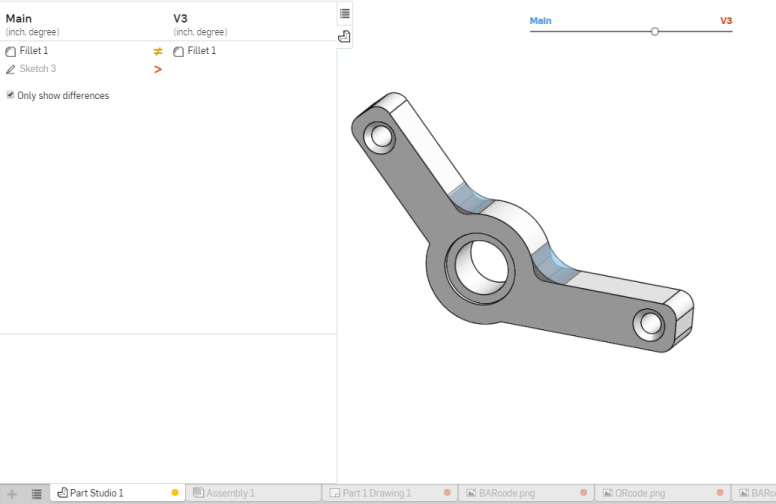
Si hay una configuración, esta se incluye en el cuadro de diálogo Comparar, y se puede seleccionar para comparar lo siguiente:
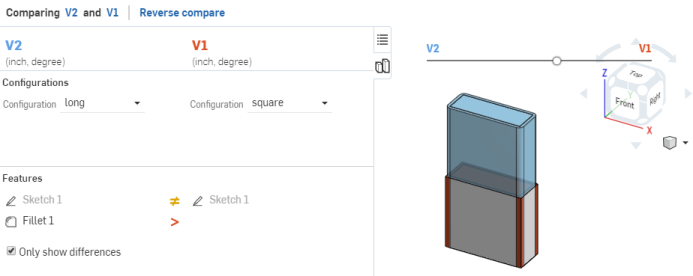
- Invertir la lista para mostrar el objetivo a la izquierda y la base a la derecha (haga clic en Revertir comparación)
- Mostrar las diferencias entre el Part Studio actual solo y el Part Studio de destino; consulte la ilustración anterior.
- Enumere todas las operaciones tanto de base como de destino (en lugar de solo las diferencias):
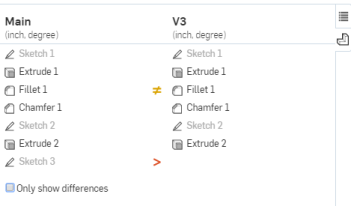
- Controle cuántas de las operaciones Base o Destino se muestran gráficamente a través del mecanismo deslizante:
Visualice más deoperaciones Base deslizando el círculo hacia la etiqueta Base (la etiqueta azul).
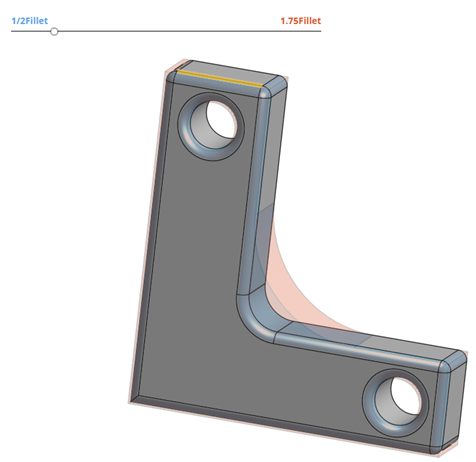
Visualice más operaciones de destino deslizando el círculo hacia la etiqueta destino (la etiqueta roja):
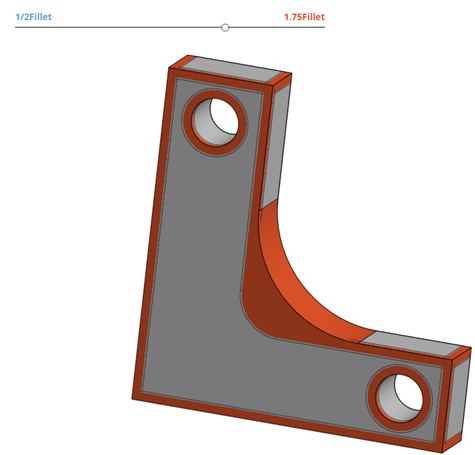
- Seleccione la pestaña
 para ver una lista de todos los Part Studios del documento desde los que seleccionar y ver las diferencias de cada uno.
para ver una lista de todos los Part Studios del documento desde los que seleccionar y ver las diferencias de cada uno.
Aún no se admite la comparación de ensamblajes.
La lista que compara operaciones o Part Studios entre la base y el destino utiliza los siguientes iconos para indicar diferencias:
- Sin icono: la operación Base y Destino, el boceto o Part Studio son idénticos
-
 : la operación Base y Destino, boceto o Part Studio no son idénticos
: la operación Base y Destino, boceto o Part Studio no son idénticos -
 : la base tiene una operación, boceto o Part Studio que el destino no tiene (esta operación o Part Studio no existe en el destino)
: la base tiene una operación, boceto o Part Studio que el destino no tiene (esta operación o Part Studio no existe en el destino) -
 : a la base le falta una operación, boceto o Part Studio que tenga el destino (esta operación o Part Studio no existe en la base)
: a la base le falta una operación, boceto o Part Studio que tenga el destino (esta operación o Part Studio no existe en la base) -
 /
/  - The feature is present in the Base, but located in a different Features list position than in the Target (up/down).
- The feature is present in the Base, but located in a different Features list position than in the Target (up/down).
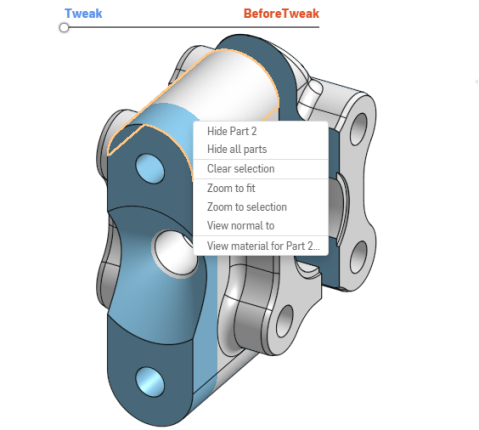
Antes de ocultar la Pieza 2, arriba
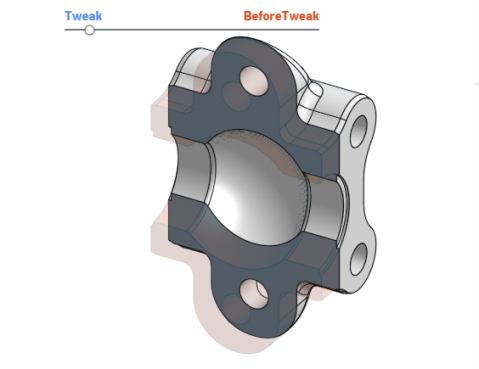
Después de ocultar la Pieza 2, arriba, puede visualizar los cambios en la Pieza 1 más fácilmente